ps快速把雜亂的人物照片處理干凈
2022-12-25 20:42:22
來源/作者: /
己有:32人學習過
原圖素材不僅背景部分雜亂,人物臉部及衣服上也有很多雜色。為了更好的突出人物部分,
背景部分直接模糊處理,這樣背景就干凈很多。人物部分需要美白及簡單潤色處理,色調最好用的淡一點,這樣畫面就干凈及協調一點。
原圖

最終效果:

1、打開原圖素材,按Ctrl + J 把背景圖層復制一層。適當的給人物磨下皮

2、創建可選顏色調整圖層,對紅色及白色進行調整,參數設置如圖2,3,效果如圖4
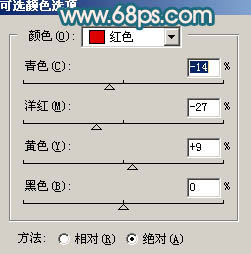
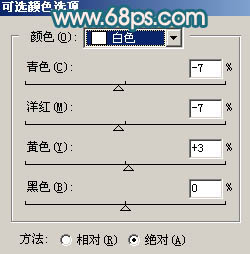

3、創建曲線調整圖層,參數設置如圖5 - 7,效果如圖8
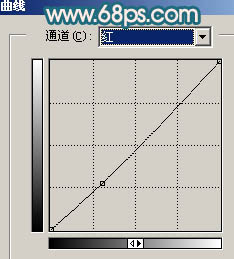
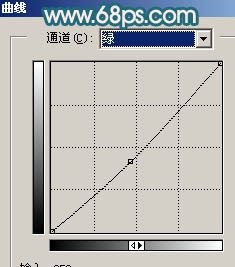
上一篇:cs6把偏暗照片調出唯美藍色教程



![[非主流PS教程] SINSUO非主流調色](https://img.lvups.com/d/file/titlepic/2022/12/25/wfbobq0e2u0.gif)
























